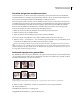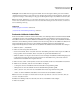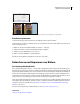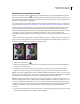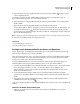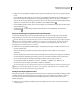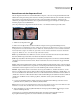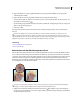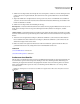Operation Manual
224
VERWENDEN VON PHOTOSHOP CS4
Retuschieren und Transformieren
Freistellen und gerades Ausrichten von Fotos
Sie können mehrere Fotos auf den Scanner legen und gleichzeitig scannen. Dadurch wird eine einzelne Bilddatei
erstellt. Beim Befehl „Fotos freistellen und gerade ausrichten“ handelt es sich um eine automatisierte Funktion, mit
der aus einem Scan mit mehreren Bildern einzelne Bilddateien erstellt werden können.
Die besten Ergebnisse erzielen Sie dabei, wenn Sie die Bilder mit einem Abstand von mindestens 3 mm einscannen
und als Hintergrund (typischerweise die Scannerabdeckung) eine gleichmäßige Farbe mit möglichst wenig Rauschen
verwenden. Der Befehl „Fotos freistellen und gerade ausrichten“ eignet sich besonders für Bilder mit deutlichen
Konturen. Wenn die Bilddatei mit dem Befehl „Fotos freistellen und gerade ausrichten“ nicht ordnungsgemäß
verarbeitet werden kann, verwenden Sie stattdessen das Freistellungswerkzeug.
1 Öffnen Sie die gescannte Datei mit den Bildern, die voneinander getrennt werden sollen.
2 Wählen Sie die Ebene aus, die die Bilder enthält.
3 (Optional) Ziehen Sie eine Auswahlbegrenzung um die zu verarbeitenden Bilder.
Dies ist dann sinnvoll, wenn nicht alle in einer Scandatei enthaltenen Bilder verarbeitet werden sollen.
4 Wählen Sie „Datei“ > „Automatisieren“ > „Fotos freistellen und gerade ausrichten“. Die gescannten Bilder werden
verarbeitet und anschließend wird jedes Bild in einem eigenen Fenster geöffnet.
Wenn bei Anwendung des Befehls „Fotos freistellen und gerade ausrichten“ die Bildgrenzen nicht korrekt erkannt
werden, ziehen Sie eine Auswahlbegrenzung um das Bild und um einen Teil des Hintergrunds und halten Sie beim
Wählen des Befehls die Alt-Taste (Windows) bzw. die Wahltaste (Mac OS) gedrückt. Die Zusatztaste bewirkt, dass nur
ein einziges Bild vom Hintergrund getrennt wird.
Drehen oder Spiegeln eines ganzen Bildes
Mit „Bilddrehung“ können Sie ein ganzes Bild drehen oder spiegeln. Bei einzelnen Ebenen oder Ebenenteilen, Pfaden
oder Auswahlbegrenzungen funktioniert dieser Befehl nicht. Verwenden Sie zum Drehen einer Auswahl oder Ebene
den Befehl „Transformieren“ oder „Frei transformieren“.
Drehen von Bildern
A. Horizontal spiegeln B. Originalbild C. Vertikal spiegeln D. 90° gegen UZS drehen E. 180° drehen F. 90° im UZS drehen
❖ Wählen Sie „Bild“ > „Bilddrehung“ und dann aus dem Untermenü einen der folgenden Befehle:
180° Dreht das Bild um 180°.
90° im UZS Dreht das Bild um 90° im Uhrzeigersinn.
90° gegen UZS Dreht das Bild um 90° gegen den Uhrzeigersinn.
A BC
D EF